Advertentie
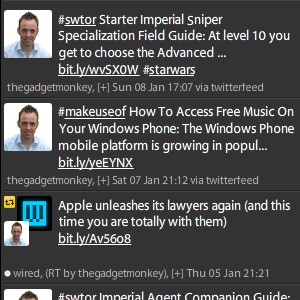 Nu sociale netwerkservices al onze tijd dreigen op te eten, een oplossing vinden die kan helpen om al uw taken te beheren essentiële aankondigingen en updates zonder uw tijd (en misschien uw gemoedstoestand) te overweldigen, lijkt steeds meer te worden belangrijk.
Nu sociale netwerkservices al onze tijd dreigen op te eten, een oplossing vinden die kan helpen om al uw taken te beheren essentiële aankondigingen en updates zonder uw tijd (en misschien uw gemoedstoestand) te overweldigen, lijkt steeds meer te worden belangrijk.
In de afgelopen paar jaar is de gratis TwitterFeed-service ontwikkeld om gebruikers de mogelijkheid te bieden om automatisch update Twitter, Statusnet, Hellotxt, Facebook en LinkedIn. Dit wordt mogelijk gemaakt door de gebruiker die een enkele RSS indient voeden; telkens wanneer een nieuw item wordt toegevoegd, wordt het geselecteerde sociale netwerk bijgewerkt.
Dit heeft duidelijk aanzienlijke voordelen, niet in het minst in tijdwinst. Bovendien kunnen de gebruikers met verschillende instellingen de frequentie van de updates bepalen, welke URL verkortingsservice om te gebruiken en u zelfs toe te staan voor- en achtervoegselposten te gebruiken, handig als u regelmatig de dezelfde hashtag.
Identificatie van uw RSS-feed
Om Twitterfeed te kunnen gebruiken, moet u eerst een RSS-feed identificeren. Dit kan de RSS-feed van uw blog zijn, of zelfs van uw Twitter-account als u wilt dat deze wordt gebruikt om andere services bij te werken.
Doorgaans zal een browser u laten weten of een website een RSS-feed beschikbaar heeft door het bekende oranje pictogram met drie gebogen lijnen in de adresbalk weer te geven. Als alternatief geven de meeste websites hun RSS-feed weer via een pictogram of link waarop u kunt klikken om ze te bekijken.
Met de geïdentificeerde en geselecteerde RSS-feed bent u klaar om Twitterfeed te gaan gebruiken.
Een account aanmaken en inloggen
De ontwikkelaars van Twitterfeed willen dat zoveel mogelijk mensen hun service gebruiken; Als gevolg hiervan hebben ze het heel gemakkelijk gemaakt om in te loggen. Als je bezoekt http://twitterfeed.com/ vindt u verschillende opties om toegang te krijgen tot de dienst. Er is een keuze om je aan te melden op de website zelf (via de Heb je nog geen account? link) of OpenID gebruiken en inloggen met een Google, Yahoo, Blogger, AOL, WordPress.com of natuurlijk een OpenID-login.
Zodra uw inloggegevens zijn geverifieerd, bent u klaar om te beginnen!
Een nieuwe Twitterfeed aanmaken
Na het inloggen wordt u naar uw Feed Dashboard geleid. Vanaf hier kunt u alle feeds maken en beheren die u instelt - begin door te klikken op Maak een nieuwe feed knop als de website u niet automatisch naar dat scherm brengt.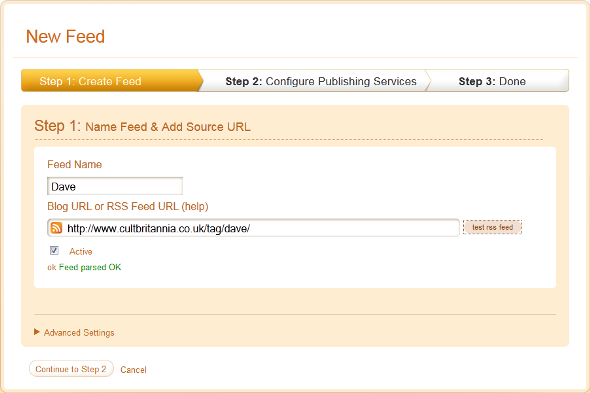
Het eerste dat u moet doen, is de feed een naam geven zodat u deze kunt herkennen in het feeddashboard. Zodra je dit hebt gedaan, plak je de URL voor de RSS-feed en klik je op Test RSS-feed knop om het te controleren.
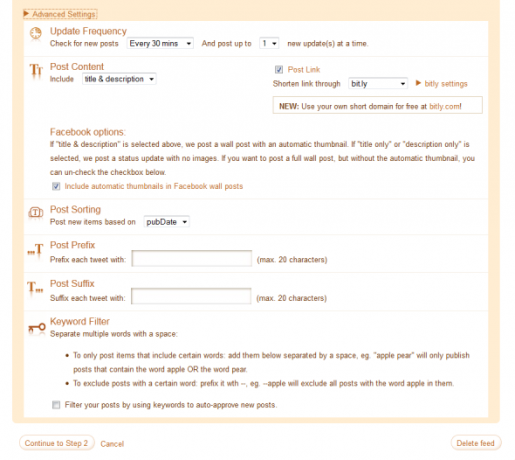
Hieronder vindt u de Geavanceerde instellingen optie waar u kunt bepalen hoe vaak Twitterfeed polls voor updates van de RSS-feed (en dus updates naar de door u gekozen sociale verzendt netwerk) en specificeer of links zijn opgenomen, welke service wordt gebruikt om ze in te korten en welke woorden moeten worden opgenomen als voorvoegsel of achtervoegsel.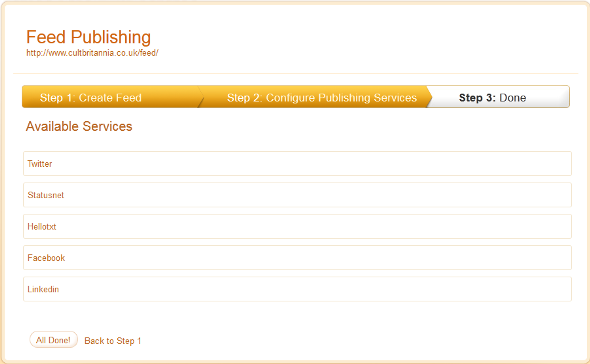
Als u tevreden bent, gaat u verder met stap 2, waar u de service kunt selecteren waarnaar u uw RSS-feed wilt verzenden. Twitter, Statusnet, Hellotxt, Facebook en LinkedIn zijn allemaal beschikbaar, hoewel ze elk afzonderlijk moeten worden ingesteld; Als u dezelfde RSS-feed naar meerdere sociale netwerken wilt verzenden, moet u de Bewerk optie. Op dezelfde manier kunt u ook verschillende RSS-feeds naar hetzelfde sociale netwerk sturen.
Wanneer uw selectie is gemaakt, wordt u gevraagd om zich te verifiëren bij de gekozen service, dus voer uw gebruikersnaam en wachtwoord in, voeg tags toe die u nuttig acht en klik vervolgens op Service creëren.
Je bent helemaal klaar - Twitterfeed zou binnenkort moeten beginnen met het delen van je RSS-feed met de gekozen service als update. Om een idee te krijgen hoe effectief dit is, check mijn Twitter-account hieronder waar de meeste updates op deze manier worden gepost.
Stel een Facebook-feed in
Twitterfeed kan worden gebruikt om een feed in te stellen waarmee een Facebook-account wordt bijgewerkt. Er zijn natuurlijk veel manieren waarop dit binnen Facebook zelf kan worden gedaan, hoewel Twitterfeed een handig alternatief is omdat er geen Facebook-app voor nodig is. Bovendien kan Twitterfeed worden gebruikt om Facebook-pagina's die u hebt gemaakt bij te werken.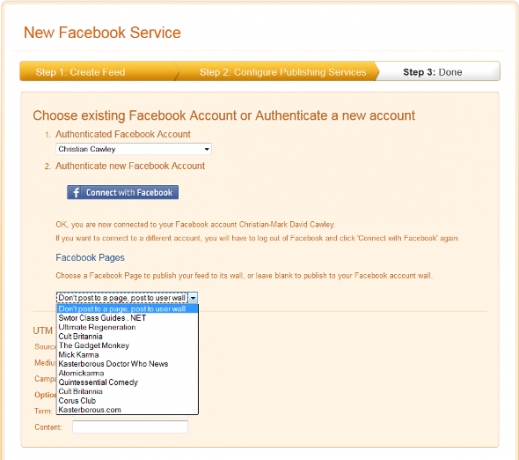
Om van deze optie te profiteren, selecteert u Facebook wanneer u de tweede stap van het proces bereikt en authenticeert u vervolgens met de Verbinden met Facebook knop. Zodra u dit hebt gedaan, wordt een vervolgkeuzelijst met Facebook-pagina's weergegeven en is het een gemakkelijke taak om degene te kiezen die u wilt bijwerken en op te klikken Service creëren af te maken.
Waarom probeer je Twitterfeed niet zelf?
Er zijn veel manieren waarop Twitterfeed kan worden gebruikt om sociale netwerken van uw updates te voorzien, of dat nu is afkomstig zijn van een Twitter-account (waar de pagina-URL kan worden gebruikt om de RSS-feed te bepalen) of van een standaardwebsite voeden.
Uiteindelijk is dit een tijdbesparende service, die met groot succes kan worden gebruikt door iedereen die meerdere sociale netwerken gebruikt en die regelmatig wil updaten. Het kan ook worden gebruikt door websites en blogs die hun bereik willen uitbreiden naar sociale netwerken.
Christian Cawley is adjunct-redacteur voor beveiliging, Linux, doe-het-zelf, programmeren en technische uitleg. Hij produceert ook The Really Useful Podcast en heeft uitgebreide ervaring met desktop- en softwareondersteuning. Christian is een medewerker van het Linux Format-tijdschrift en is een Raspberry Pi-knutselaar, Lego-liefhebber en retro-gamingfan.

